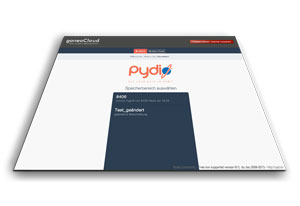
Das Prinzip, wie Inhalte mit goneoCloud mit anderen Usern geteilt werden können, ist mit dem Update auf die neue Version der Weboberfläche Pydio nahezu gleich geblieben.
Hier beschreiben wir noch einmal, wie Teilen (Freigeben) mit der neuen Pydio-Oberfläche funktioniert.
Teilen von Dateien in der goneoCloud
Am einfachsten funktioniert das Teilen einer Datei so:
- Sie suchen die Datei, die Sie teilen möchten, indem Sie sich zu ihr über den Dateibaum durchklicken oder Sie verwenden die integrierte Suche, wenn Ihnen zumindest ein Teil des Dateinamens bekannt ist.
- Sie fahren mit der Maus über den Dateinamen und klicken einmal mit der linken Maustaste.
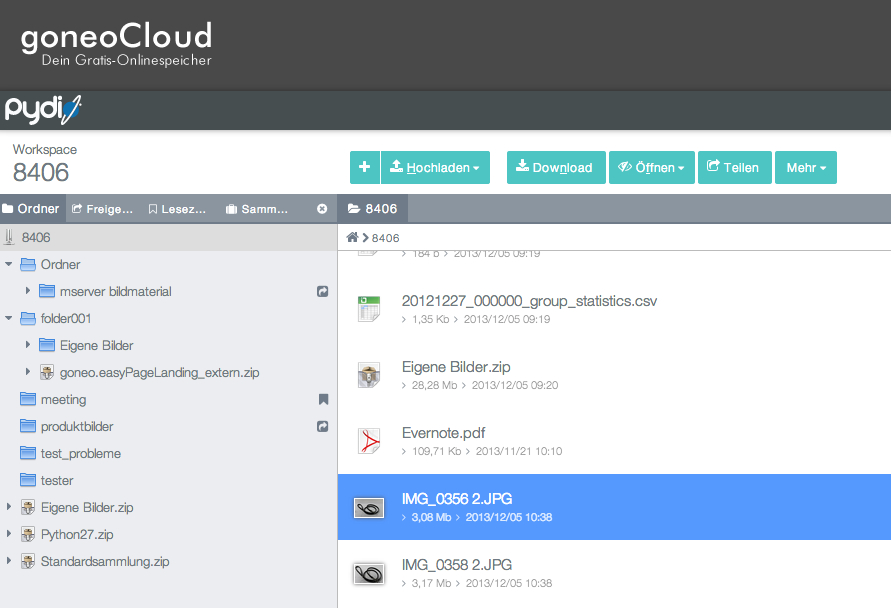
- Der Dateiname erhält eine Markierung (blauer Hintergrund)
- Jetzt klicken Sie auf die rechte Maustaste
- Es erscheint das zugehörige Menü
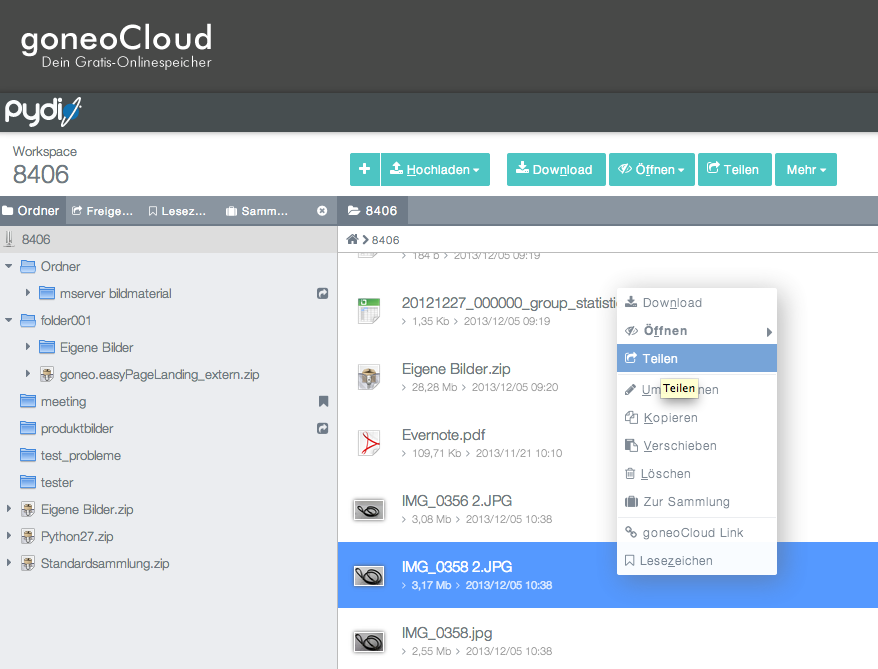
- die obersten Menüpunkt sind normalerweise „Download“, „Öffnen“ (dies kann noch weiter aufgeklappt werden) und „Teilen“
- der Menüpunkt, den Sie brauchen, ist „Teilen“. Daher klicken Sie mit der linken Maustaste auf den Menüpunkt „Teilen“. Alternativ können Sie auch den Hauptmenüpunkt „Teilen“ in der oberen horizontalen Navigationsleiste verwenden, um den Teilen-Dialog aufzurufen. Hier ein Ausschnitt:

- Daraufhin erscheint dein Dialogfenster mit dem Titel „Teilen“.
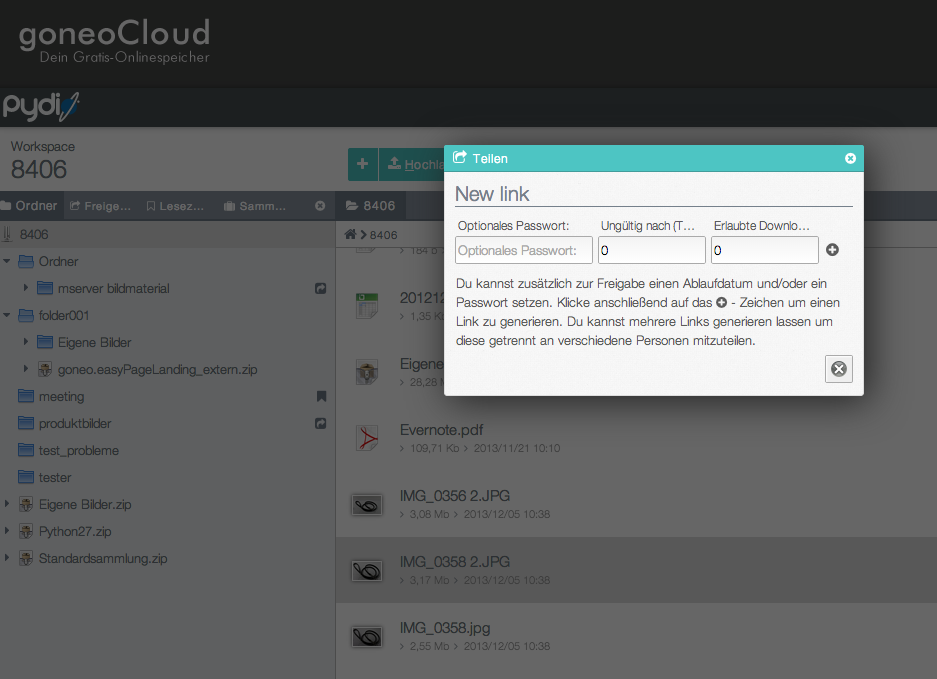
- Wenn Sie wollen, können Sie hier ein Passwort setzen, eine Anzahl Tage bestimmen, nach der die Freigabe ausläuft und die Anzahl erlaubter Downloadvorgänge eingeben. Wenn Sie keine Beschränkung setzen wollen, lassen Sie die voreingestellten Eingaben wie sie sind, also auf „0“ in den Eingabefeldern für die Gültigkeitsdauer und der Anzahl erlaubter Downloads.
- Klicken Sie jetzt auf das Pluszeichen im Kreis an der rechten Seite des Dialogfensters.

- Das Dialogfenster erweitert sich: nun sehen Sie eine Internetadresse, die das System erzeugt hat. Sie können diesen Link herauskopieren und in eine Mail kopieren, wahlweise auch in einen anderen Kommunikationskanal Ihrer Wahl (Twitter, FaceTime etc. )

- Wenn Sie wollen können Sie hier an der Stelle eine E-Mail erzeugen, um denjenigen, der diesen Link erhalten soll, zu informieren. Klicken Sie dazu auf das Brief-Symbol. Auf Wunsch können Sie sich hier auch einen sogenannten QR Code erzeugen lassen. Diesen Code können Sie als Bild weitergeben. Der Code enthält die Linkadresse zu der geteilten Datei.
- Das Dialogfenster schließen Sie mit einem Klick auf das Schließen-Symbol unten rechts.

- Wenn Sie zu dieser geteilten Datei erneute den Teilen-Dialog öffnen, werden Sie Ihre bereits vorgenommenen Eingaben wiederfinden.
- Wenn Sie die Seite neu laden oder erneut aus einer anderen Ansicht wieder diesen Ordner betreten, werden Sie ein Symbol sehen, das am rechten Rand in der Zeile des Dateinamens zu finden ist. Hier ein Ausschnitt.

Dieses Symbol ( ) signalisiert, dass diese Datei geteilt wurde.
) signalisiert, dass diese Datei geteilt wurde.
Die entsprechende Datei ist nun freigegeben (geteilt). Den erstellten Link können Sie nach Belieben weitergeben.
Freigabe wieder beenden
Wenn Sie eine Freigabe wieder beenden wollen, gehen Sie so vor:
- Markieren Sie die Datei mit einfachem Links-Klick.
- Klicken Sie einfach rechts, um den Teilen-Dialog zu öffnen.
- Es sollten bei freigegebenen Dateien ein oder mehrere Links zu sehen sein.
- Klicken Sie auf das Beenden-Symbol
 (Minuszeichen im roten Kreis), um den Link und damit die Freigabe zu löschen.
(Minuszeichen im roten Kreis), um den Link und damit die Freigabe zu löschen. - Beenden Sie die Eingabe durch Klick auf das Schließen-Symbol unten rechts im Dialogfenster (
 ).
).
Gezeigt ist der Vorgang auch in diesem kurzen Video: